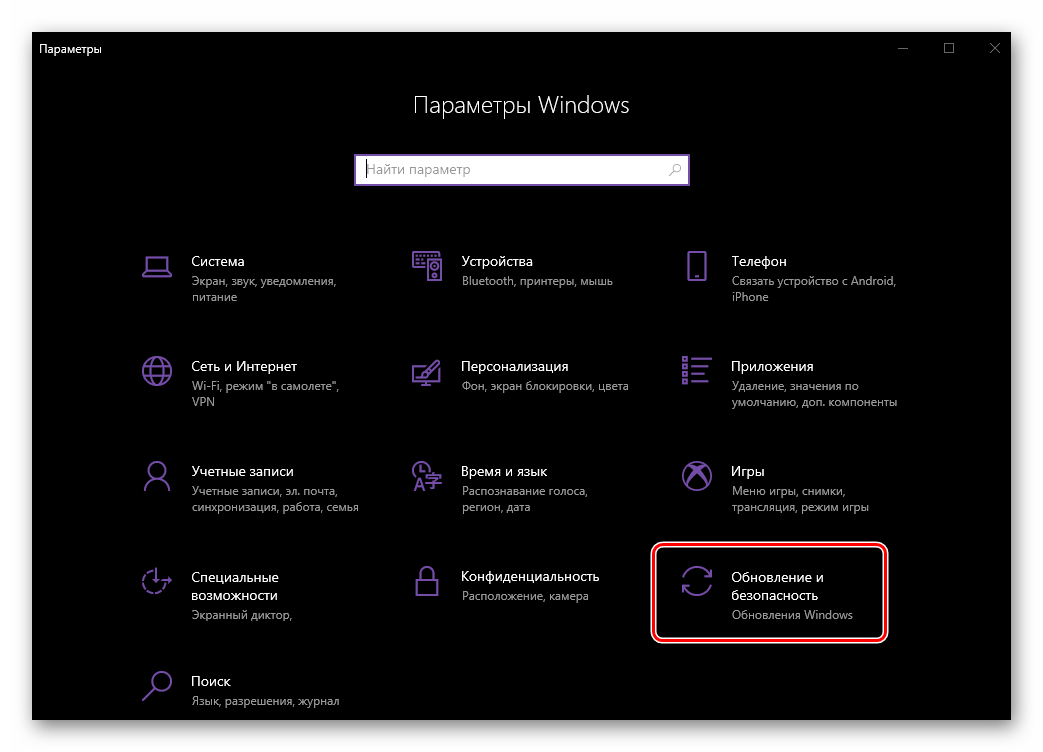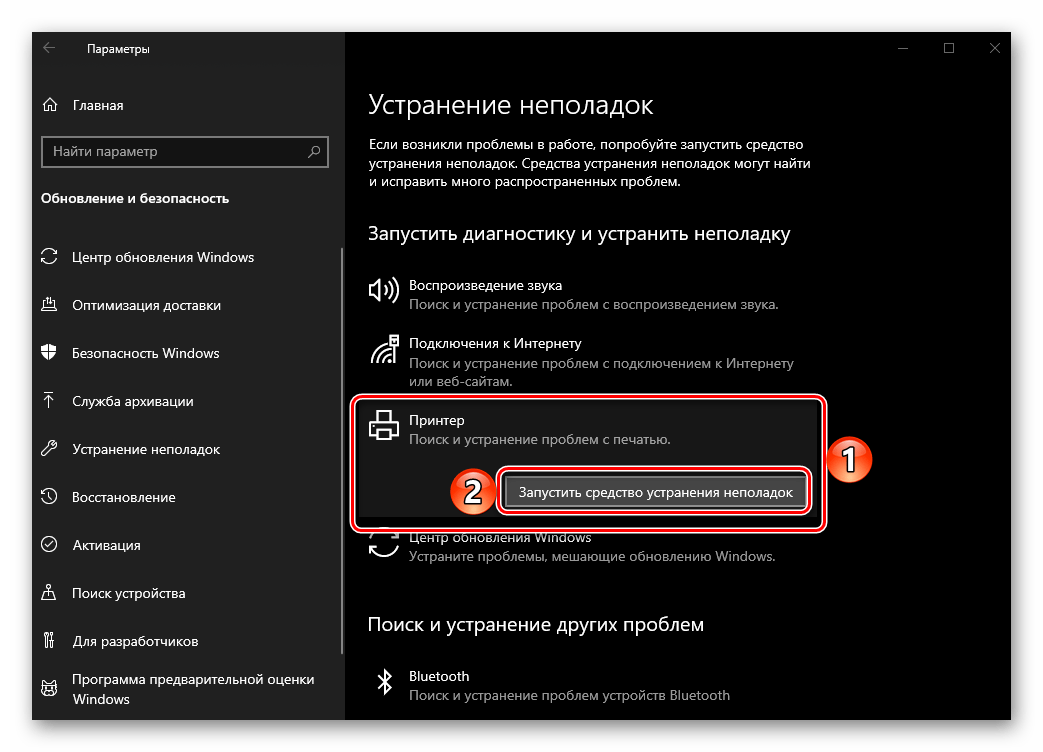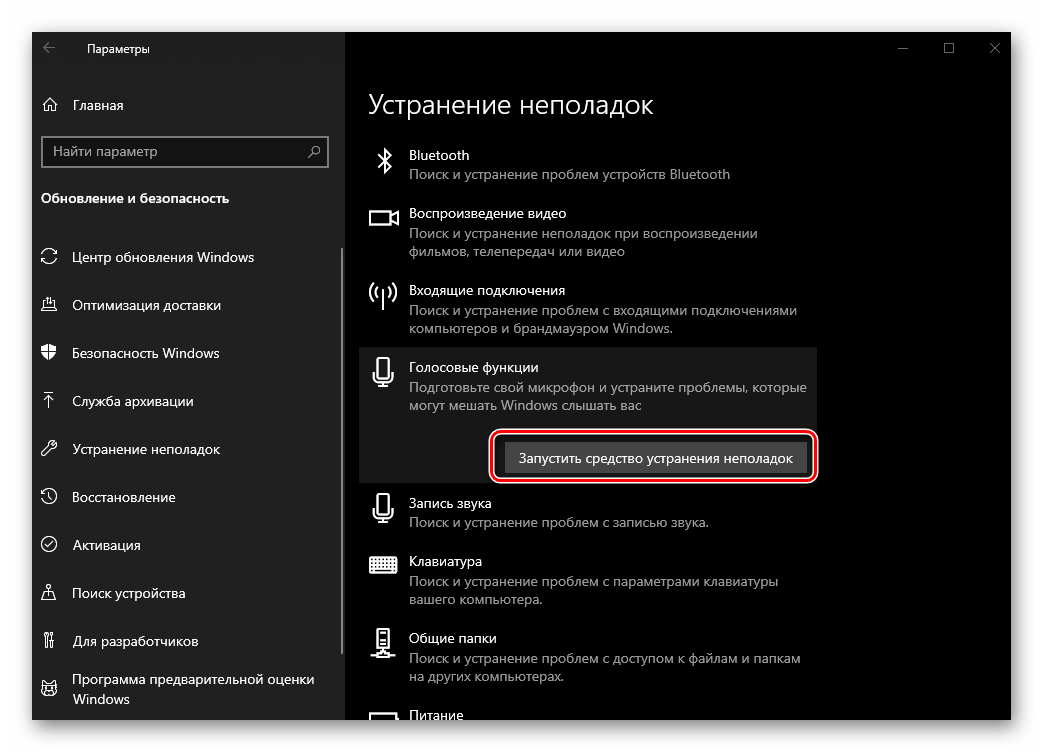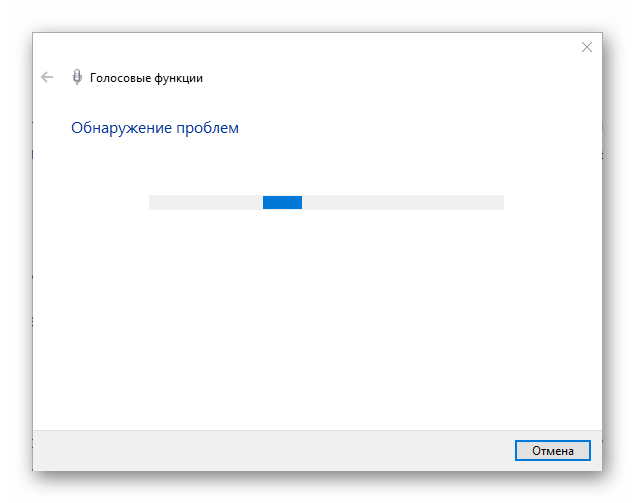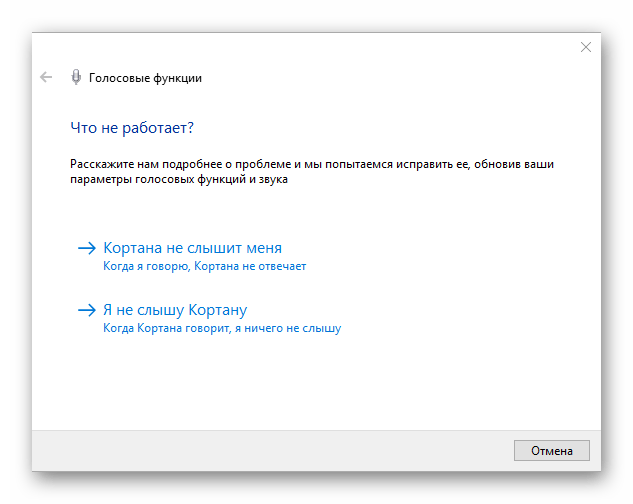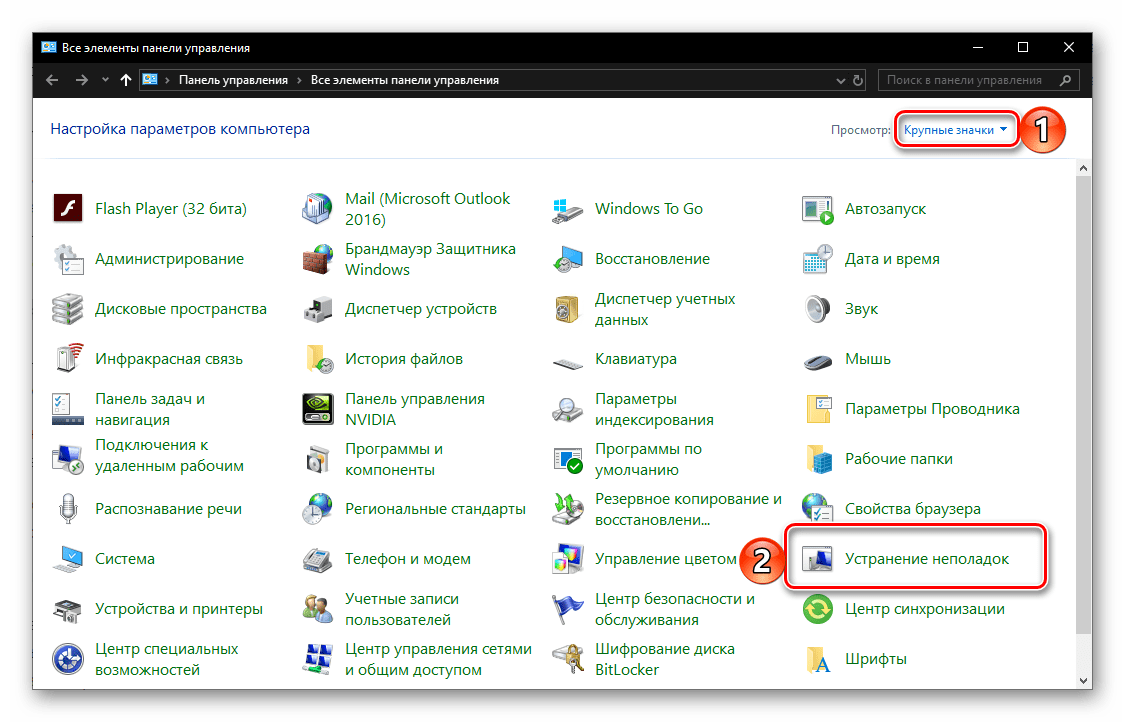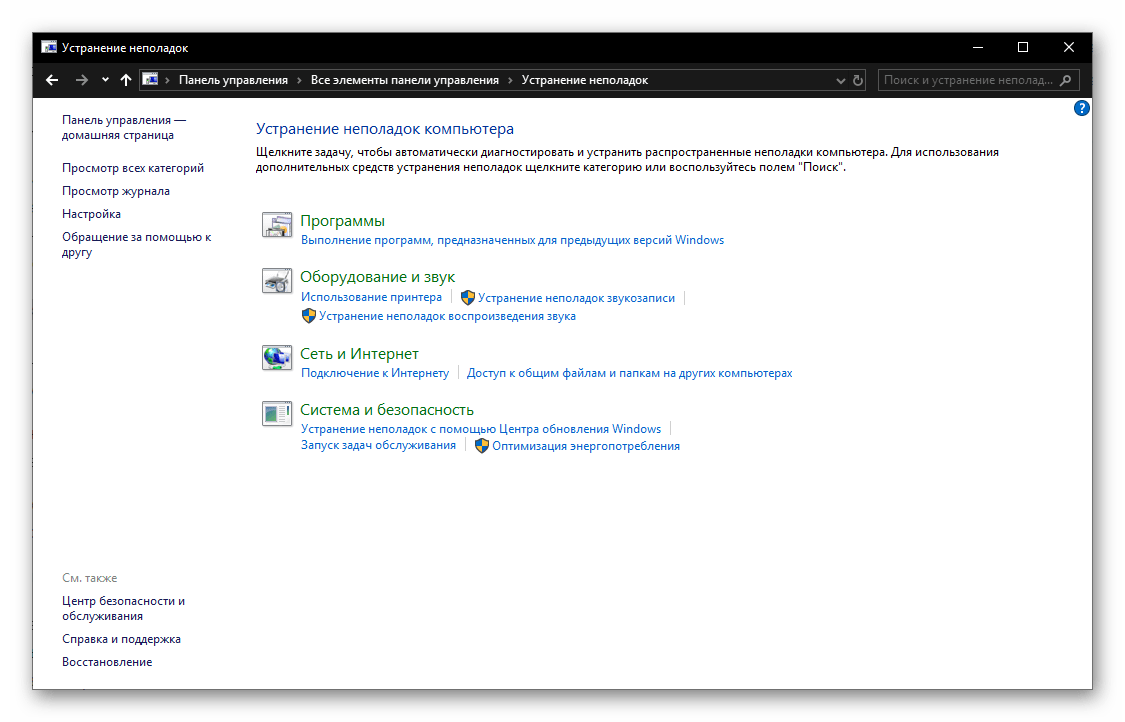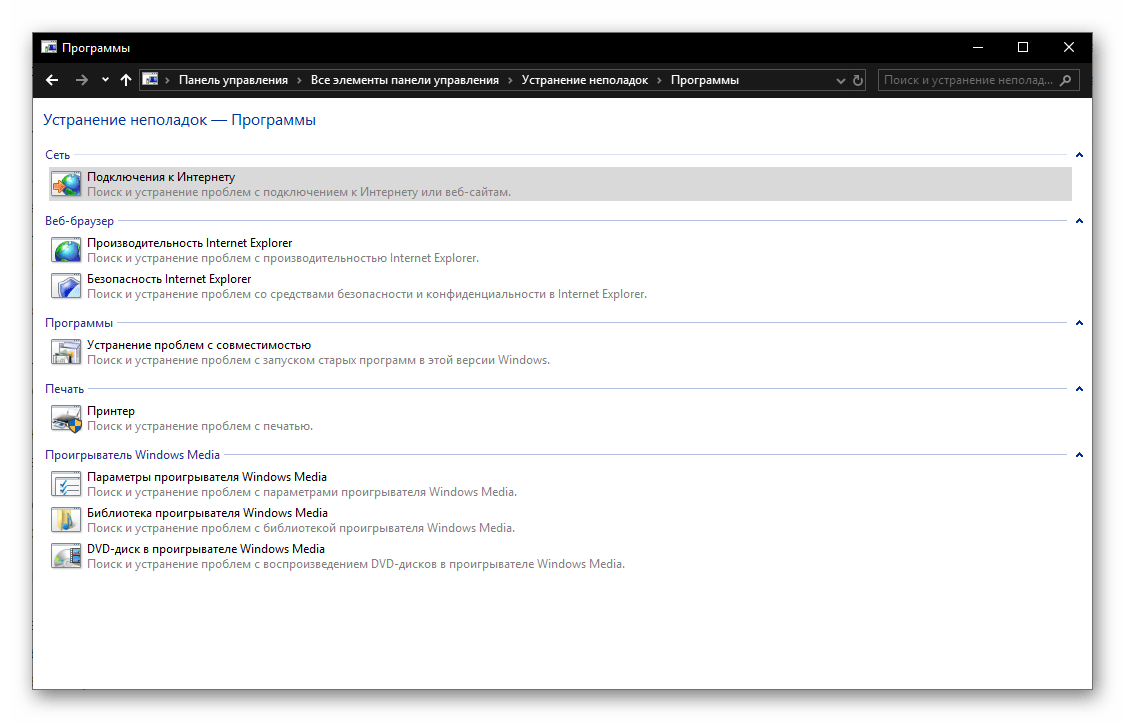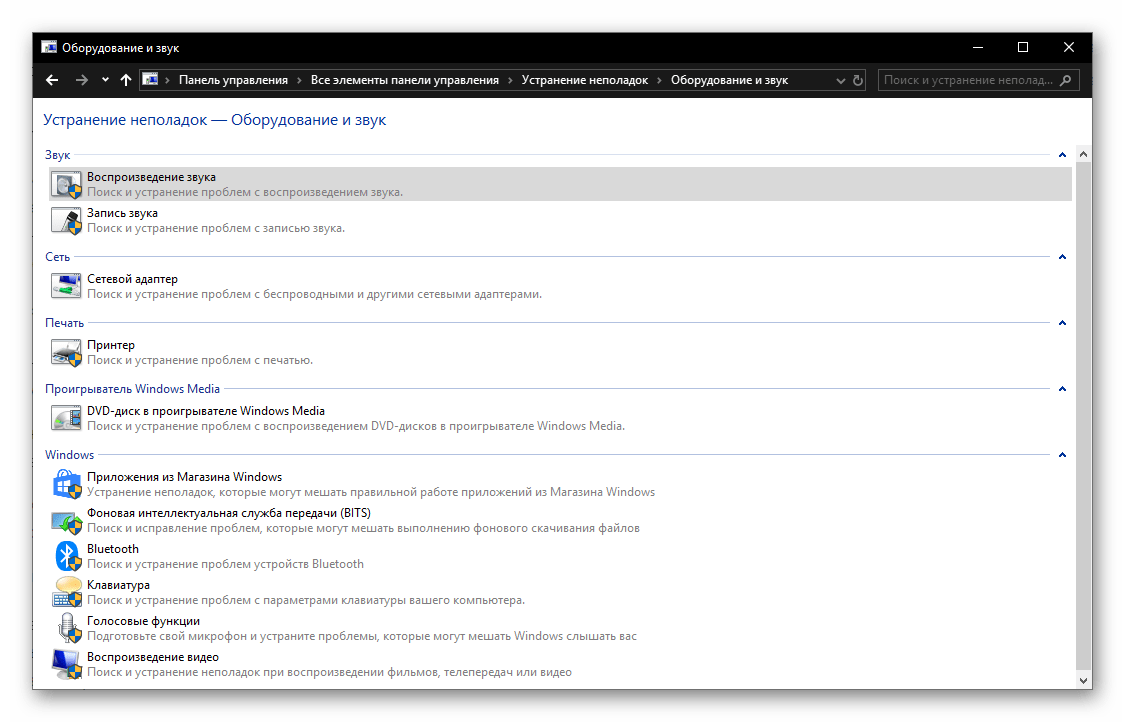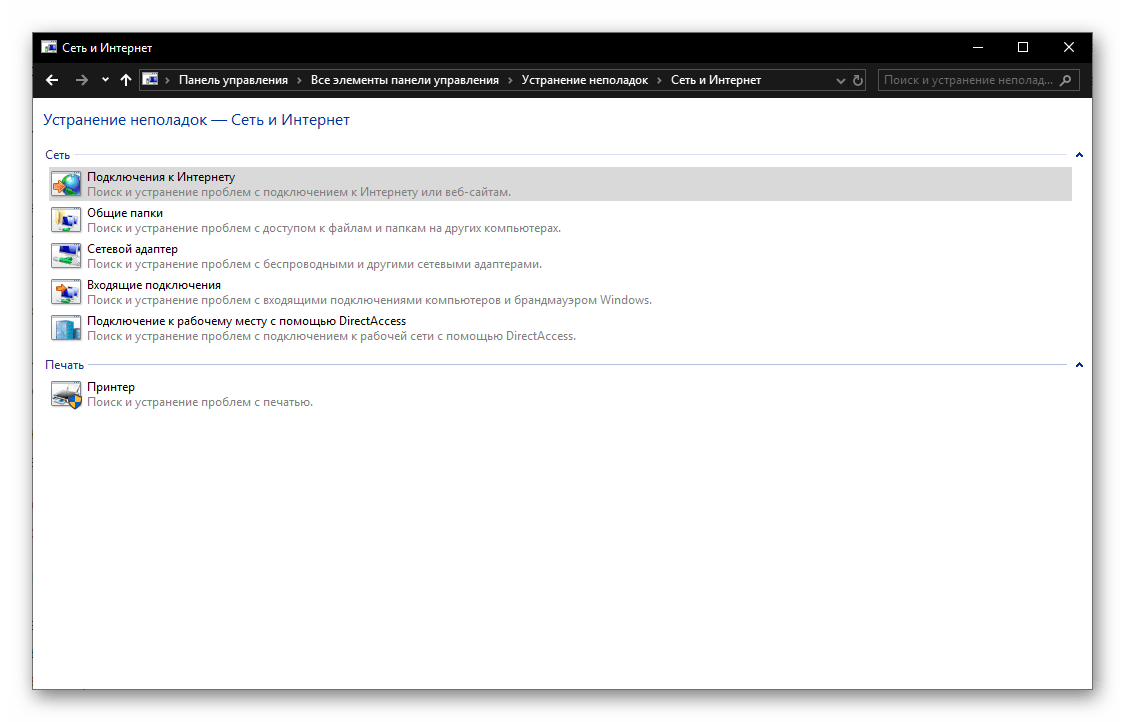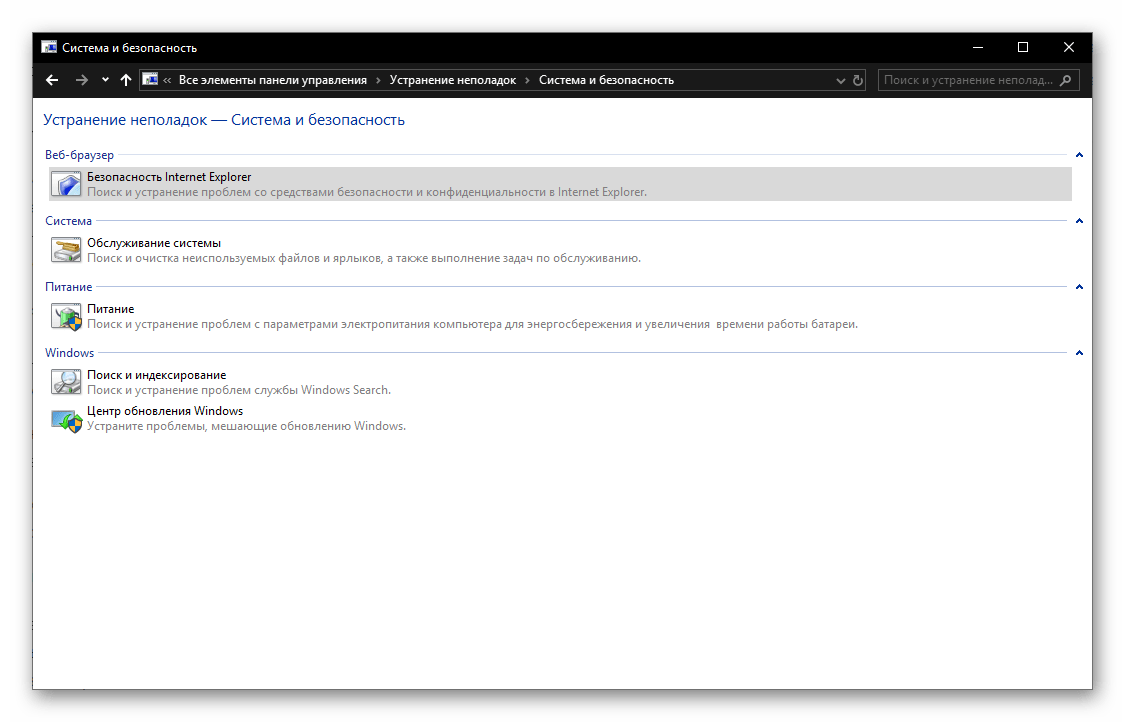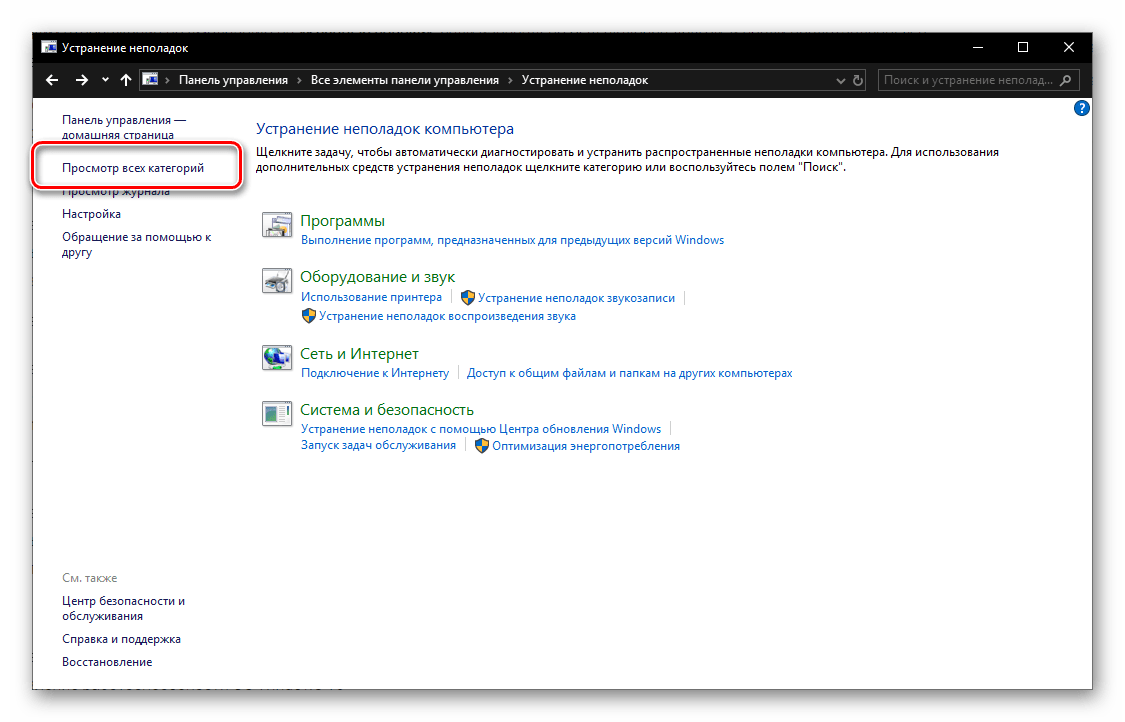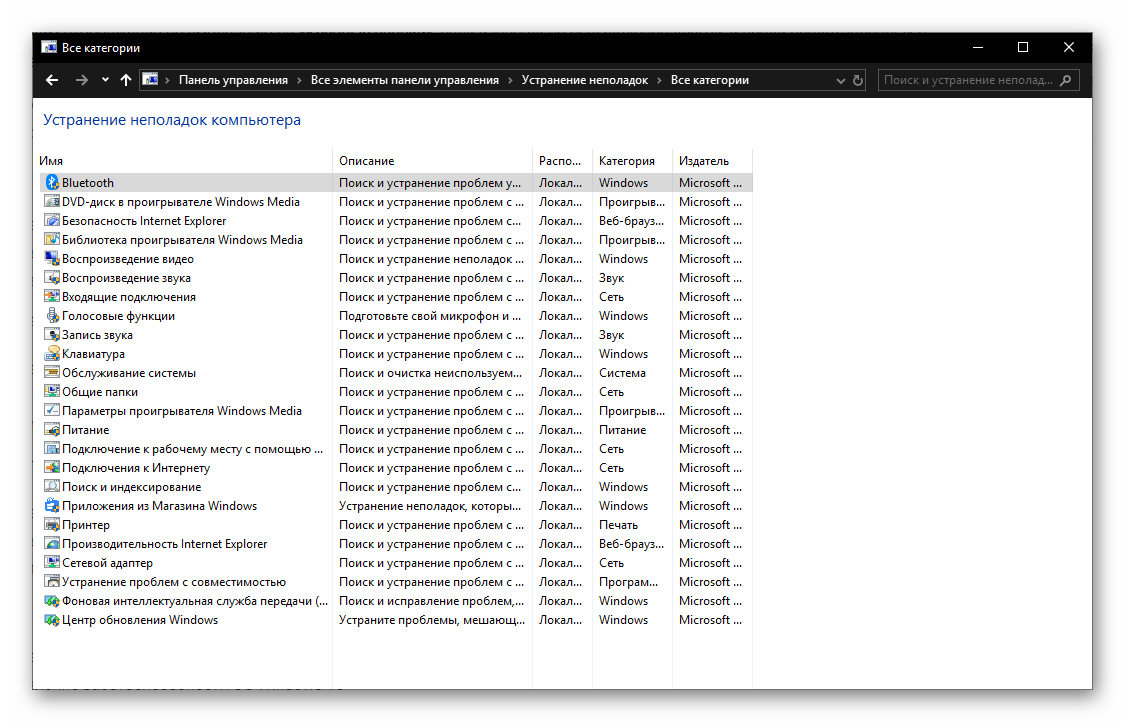- Как запустить Устранение неполадок в Windows 10 для решения проблем
- Страница устранения неполадок в Windows 10
- Запустите средство устранения неполадок в Windows 10 для решения проблем
- Активные и вышедшие из системы устранения неполадок для Windows 10
- Устранение неполадок по запросу файлов
- Описание
- Устранение неполадок оборудования и устройств
- Описание
- Устранение неполадок очистки пространств хранения
- Описание
- Устранение неполадок пространства хранения
- Описание
- Устранение неполадок оборудования и устройств
- Описание
- Устранение неполадок обновления Windows
- Описание
- Стандартное средство устранения неполадок в Windows 10
- Средство устранения неполадок Виндовс 10
- Вариант 1: «Параметры»
- Вариант 2: «Панель управления»
- Заключение
Как запустить Устранение неполадок в Windows 10 для решения проблем
Windows 10 теперь предлагает некоторые новые настройки в приложении «Настройки». Это приложение настроек поставляется с новой опцией Устранение неполадок , которая предлагает решение в один клик для решения различных проблем, связанных с вашим компьютером. Раньше к ним можно было получить доступ через панель управления или загрузить их с веб-сайта Microsoft. Тем не менее, Microsoft теперь предоставляет те же функции в приложении «Настройки Windows 10». Итак, давайте посмотрим, как открыть и использовать страницу устранения неполадок в настройках Windows 10 для решения любой проблемы.
Страница устранения неполадок в Windows 10
С этой страницы вы можете легко получить доступ и запустить следующие средства устранения неполадок Windows:
- Синий экран устранения неполадок
- Устранение неполадок Bluetooth
- Устранение неполадок оборудования
- HomeGroup Устранение неполадок
- Устранение неполадок с входящими подключениями
- Устранение неполадок с подключением к Интернету
- Устранение неполадок клавиатуры
- Устранение неполадок сетевого адаптера
- Воспроизведение аудио Устранение неполадок
- Устранение неполадок принтера
- Устранение неполадок питания
- Устранение неполадок совместимости программ
- Запись аудио Устранение неполадок
- Поиск и устранение неполадок индексации
- Устранение неполадок с общими папками
- Устранение неполадок речи
- Устранение неполадок при воспроизведении видео
- Устранение неполадок Центра обновления Windows
- Устранение неполадок приложений Windows Store.
Вы можете открыть страницу Устранение неполадок , нажав Win + I , чтобы открыть Настройки > Обновление и безопасность> Устранение неполадок. Здесь вы найдете два разных заголовка:
- Вставай и беги
- Найдите и исправьте другие проблемы.
Оба они включают в себя различные средства устранения неполадок.
Встань и беги .
- Подключение к Интернету . Этот параметр поможет запустить средство устранения неполадок с подключением к Интернету для устранения проблем, связанных с подключением к Интернету. Например, если у вас есть проблемы с подключением к Интернету, вы можете нажать кнопку «Запустить средство устранения неполадок».
- Воспроизведение аудио . Многие люди сталкиваются с проблемами со звуком, которые не позволяют пользователям получать какой-либо звук после обновления их ПК до Windows 10. Если вы один из них, вы можете решить эту проблему, используя этот параметр.
- Принтер . Если ваш компьютер с Windows 10 не распознает ваш принтер даже после установки и правильной настройки драйвера, вы можете запустить это средство устранения неполадок.
- Центр обновления Windows . Если у вас возникли проблемы с Центром обновления Windows, вы можете запустить средство устранения неполадок Центра обновления Windows и посмотреть, поможет ли оно вам.
Найдите и исправьте другие проблемы.
- Синий экран . Синий экран – одна из самых серьезных проблем компьютера с Windows. Запустите средство устранения неполадок синего экрана, чтобы исправить ошибки Stop. (Это было теперь удалено в Windows 10 v1809)
- Bluetooth . Если на вашем компьютере есть компонент Bluetooth, но вы не можете подключить его к другому устройству с поддержкой Bluetooth, вы можете запустить это исправление.
- Оборудование и устройства . Средство устранения неполадок оборудования устраняет любые проблемы, связанные с оборудованием.
- HomeGroup: Если вы создали HomeGroup, но не можете добавить свой компьютер в HomeGroup или столкнулись с какими-либо другими проблемами, связанными с HomeGroup, запустите средство устранения неполадок HomeGroup.
- Входящие подключения . Если вы запутались в настройках брандмауэра Windows, это средство устранения неполадок устранит вашу проблему.
- Клавиатура . Часто внешняя клавиатура работает неправильно. С помощью этой опции вы можете найти и исправить проблему, связанную с клавиатурой.
- Сетевой адаптер . Вы часто сталкиваетесь с проблемами при использовании соединения Ethernet или Wi-Fi. Вы можете исправить такие проблемы с помощью этого средства устранения неполадок.
- Питание: . Это решает проблемы, связанные с питанием, и помогает продлить срок службы батареи.
- Средство устранения неполадок совместимости программ . Средство устранения неполадок совместимости программ поможет вам исправить проблемы и запустить старую программу на компьютере с Windows 10.
- Запись аудио . Если у вас возникли проблемы с приложением «Диктофон», используйте этот инструмент.
- Поиск и индексирование . Windows Search – это мощный инструмент для поиска определенного файла, папки, приложения и т. д. С помощью этого инструмента можно решить любую проблему, связанную с поиском.
- Общие папки . Если вы создали общую папку, но другие компьютеры не распознают ее, запустите средство устранения неполадок.
- Речь . Если у вас возникли проблемы с микрофоном, этот вариант для вас.
- Воспроизведение видео . Это средство устранения неполадок устраняет любые проблемы с воспроизведением фильмов, видео и т. д.
- Приложения Магазина Windows . На вашем компьютере установлено множество приложений Магазина Windows. Если у вас возникнут проблемы с одним из них, вы можете решить их, запустив средство устранения неполадок приложений Магазина Windows.
Microsoft сделала очень хорошую вещь, объединив все средства устранения неполадок вместе и сделав их легко доступными для одной страницы. Поэтому, если у вас возникнут какие-либо проблемы, первое, что вы хотите сделать, это зайти на эту страницу и запустить соответствующий инструмент устранения неполадок. Следующим лучшим вариантом, конечно, будет поиск проблем с Windows здесь, на TWC. 😉
Запустите средство устранения неполадок в Windows 10 для решения проблем
Кстати, вы также можете получить доступ к средствам устранения неполадок Windows через Панель управления > Все элементы панели управления> Устранение неполадок> Нажмите «Просмотреть все» в левой части.
Надеюсь это поможет!
Читать дальше . Как запустить средство устранения неполадок в Windows 10 из командной строки.
Активные и вышедшие из системы устранения неполадок для Windows 10
В этой статье содержится список активных и удаляющихся устранений неполадок для Windows 10, включая описание действий устранения неполадок, проблемы, которые он устраняет, и к каким устройствам он применяется. Дополнительные информацию о устранении неполадок см. в этой ссылке.
Применяется к: Windows 10
Устранение неполадок по запросу файлов
Текст, отображаемый в параметрах:
Возможно, вы потеряли доступ к файлам по запросу. Этот устранение неполадок восстанавливает доступ или предотвращает потерю доступа в ближайшем будущем. Важно. Пожалуйста, перезагружайте устройство после завершения устранения неполадок.
Описание
После обновления до Windows 10 версии 2004 некоторые старые устройства или устройства, на которые установлены некоторые старые приложения, которые используют устаревшие драйверы фильтра файловой системы, могут быть не в состоянии подключиться к OneDrive через приложение OneDrive. Затронутые устройства могут не скачать новый контент По требованию или открыть ранее синхронизированные или загруженные файлы. Этот устранение неполадок устраняет проблему.
Устройства, успешно запустите устранение неполадок «Оборудование и устройства», будут уведомлены и попросят запустить этот устранение неполадок.
| Дата активации | Дата выхода на пенсию | Дополнительная информация |
|---|---|---|
| 6/30/2020 | 9/30/2020 | https://aka.ms/AA8vtwr |
Устранение неполадок оборудования и устройств
Текст, отображаемый в параметрах:
Автоматически ремонт системных файлов и параметров, чтобы устранить проблему на устройстве.
Описание
После обновления до Windows 10 версии 2004 некоторые старые устройства или устройства, на которые установлены некоторые старые приложения, которые используют устаревшие драйверы фильтра файловой системы, могут быть не в состоянии подключиться к OneDrive через приложение OneDrive. Затронутые устройства могут не скачать новый контент По требованию или открыть ранее синхронизированные или загруженные файлы. Этот устранение неполадок обнаруживает наличие этой проблемы.
Этот устранение неполадок выполняется автоматически на устройствах, которые соответствуют следующим критериям:
- Работает на Windows 10, версии 2004
- Использует фильтр облачных файлов (OneDrive, iCloud, Workfolders)
| Дата активации | Дата выхода на пенсию | Дополнительная информация |
|---|---|---|
| 6/30/2020 | 9/30/2020 | https://aka.ms/AA8vtwr |
Устранение неполадок очистки пространств хранения
Текст, отображаемый в параметрах:
Автоматически восстановите предыдущие параметры и среду для пространств хранения.
Описание
Устройства, которые используют пространства хранения четности, не смогут использовать или получать доступ к своим пространствам хранения после обновления до Windows 10, версии 2004 (обновление мая 2020 г.) или Windows Server версии 2004. После того как КБ4568831 был применен к вашему устройству, этот устранение неполадок восстанавливает предыдущие параметры пространства хранения.
Этот устранение неполадок выполняется автоматически на устройствах, которые соответствуют следующим критериям:
Успешно запустили устранение неполадок «Оборудование и устройства» или «Пространства хранения».
| Дата активации | Дата выхода на пенсию | Дополнительная информация |
|---|---|---|
| 7/30/2020 | 10/30/2020 | https://aka.ms/AA8uojg |
Устранение неполадок пространства хранения
Текст, отображаемый в параметрах:
В вашем пространстве хранения данных обнаружена коррупция данных. Этот устранение неполадок принимает меры для предотвращения дальнейшего повреждения. Он также восстанавливает доступ к записи, если пространство ранее было отмечено только для чтения. Дополнительные сведения и рекомендуемые действия см. в ссылке ниже.
Описание
Устройства, которые используют пространства хранения паритета, могут испытывать проблемы при попытке использования или доступа к пространствам хранения после обновления до Windows 10, версии 2004 (обновление мая 2020 г.) или Windows Server версии 2004. Этот устранение неполадок устраняет проблему для некоторых пользователей и восстанавливает доступ к хранилищам паритета и записи.
Этот устранение неполадок выполняется автоматически на устройствах, которые соответствуют следующим критериям.
Успешно выполнили устранение неполадок «Оборудование и устройства» или «Пространства хранения».
| Дата активации | Дата выхода на пенсию | Дополнительная информация |
|---|---|---|
| 7/2/2020 | 10/2/2020 | https://aka.ms/AA8uojg |
Устранение неполадок оборудования и устройств
Текст, отображаемый в параметрах:
Автоматически измените параметры системы, чтобы устранить проблему на устройстве.
Описание
Устройства, которые используют пространства хранения паритета, могут испытывать проблемы при попытке использования или доступа к своим пространствам хранения после обновления до Windows 10, версии 2004 (обновление мая 2020 г.) или Windows Server версии 2004. Этот устранение неполадок помогает предотвратить проблемы, влияющие на данные на пространствах хранения. После того, как устранение неполадок будет работать, вы не сможете написать в пробелы хранилища.
Этот устранение неполадок выполняется два раза на устройствах, которые соответствуют следующим критериям:
- Запуск Windows 10, версия 2004
- Использует пространства хранения
При первом запуске устранение неполадок выполняется автоматически. Во второй раз он извеет пользователя.
| Дата активации | Дата выхода на пенсию | Дополнительная информация |
|---|---|---|
| 6/26/2020 | 9/26/2020 | https://aka.ms/AA8uojg |
Устранение неполадок обновления Windows
Текст, отображаемый в параметрах:
Автоматически измените параметры системы, чтобы устранить проблему на устройстве.
Описание
Некоторые устройства могут не запускаться, если очистка диска выполняется после установки обновления Windows версии 19041.21. Этот устранение неполадок временно отключает функцию для автоматического запуска очистки диска до установки устройствами обновления Windows 10 версии 19041.84.
Этот устранение неполадок автоматически выполняется два раза. Он запускается впервые на всех устройствах в Windows 10 версии 19041.21. Затем он снова запускается после обновления устройств до Windows 10 версии 19041.84.
Стандартное средство устранения неполадок в Windows 10
Несмотря на то что десятая версия Windows регулярно получает обновления, в ее работе все еще возникают ошибки и сбои. Их устранение зачастую возможно одним из двух способов – с применением программных инструментов от сторонних разработчиков или стандартными средствами. Об одном из важнейших представителей последних мы расскажем сегодня.
Средство устранения неполадок Виндовс 10
Рассматриваемое нами в рамках данной статьи средство предоставляет возможность поиска и устранения разного рода неполадок в работе следующих компонентов операционной системы:
- Воспроизведение звука;
- Сеть и интернет;
- Периферийное оборудование;
- Безопасность;
- Обновление.
Это лишь основные категории, проблемы в которых могут быть найдены и решены базовым инструментарием Windows 10. Мы же далее расскажем о том, как вызвать стандартное средство устранения неполадок и какие утилиты входят в его состав.
Вариант 1: «Параметры»
С каждым апдейтом «десятки» разработчики Майкрософт переносят все больше элементов управления и стандартных инструментов из «Панели управления» в «Параметры» операционной системы. Интересующее нас средство устранения неполадок тоже можно отыскать в данном разделе.
- Запустите «Параметры» нажатием клавиш «WIN+I» на клавиатуре или через его ярлык в меню «Пуск».
В открывшемся окне перейдите к разделу «Обновление и безопасность».
- Пример: У вас наблюдаются проблемы с микрофоном. В блоке «Поиск и устранение других проблем» находите пункт «Голосовые функции» и запускаете процесс.
Ожидаете завершения предварительной проверки,
после чего выбираете проблемное устройство из списка обнаруженных или более конкретную проблему (зависит от типа потенциальной ошибки и выбранной утилиты) и запускаете повторный поиск.
Дальнейшие события могут развиваться по одному из двух сценариев – проблема в работе устройства (или компонента ОС, смотря что вы выбирали) будет найдена и устранена автоматически или потребуется ваше вмешательство.
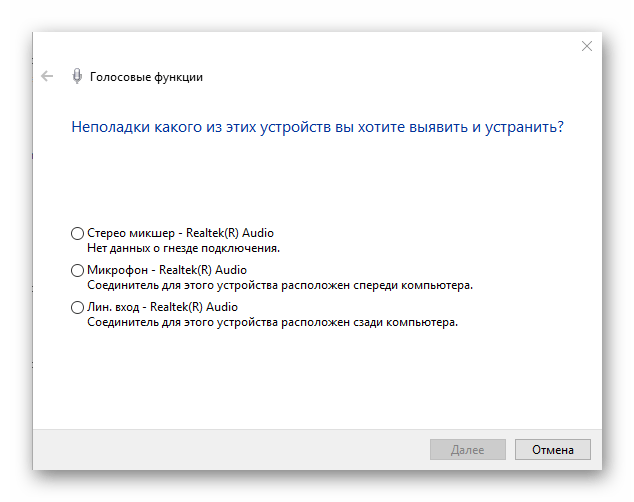
Несмотря на то что в «Параметры» операционной системы постепенно переезжают различные элементы «Панели управления», многие все еще остаются «эксклюзивом» последней. Есть в их числе и некоторые средства устранения неполадок, а потому перейдем к их непосредственному запуску.
Вариант 2: «Панель управления»
Данный раздел присутствует во всех версиях операционных систем семейства Виндовс, и «десятка» не стала исключением. Содержащиеся в ней элементы полностью соответствуют названию «Панели», поэтому неудивительно, что запустить с ее помощью можно и стандартное средство устранения неполадок, причем количество и наименования содержащихся здесь утилит несколько отличаются от такового в «Параметрах», и это весьма странно.
- Любым удобным способом запустите «Панель управления», например, вызвав окно «Выполнить» клавишами «WIN+R» и указав в его поле команду control . Для ее выполнения нажмите «ОК» или «ENTER».
Измените режим отображения по умолчанию на «Крупные значки», если изначально был включен другой, и среди представленных в данном разделе пунктов найдите «Устранение неполадок».
Как видите, основных категорий здесь четыре. На представленных ниже скриншотах можно увидеть, какие утилиты содержатся внутри каждой из них.
- Программы;
Оборудование и звук;
Сеть и интернет;
Система и безопасность.
Помимо этого, вы можете перейти к просмотру сразу всех доступных категорий, выбрав одноименный пункт в боковом меню раздела «Устранение неполадок».
Как мы и сказали выше, представленный в «Панели управления» «ассортимент» утилит для поиска и устранения неполадок в работе операционной системы немного отличается от своего аналога в «Параметрах», а потому в некоторых случаях следует заглянуть в каждый из них. Кроме того, выше представлены ссылки на наши подробные материалы о поиске причин возникновения и устранении наиболее распространенных проблем, с которыми можно столкнуться в процессе использования ПК или ноутбука.
Заключение
В этой небольшой статье мы рассказали о двух различных вариантах запуска стандартного средства устранения неполадок в Windows 10, а также ознакомили вас с перечнем утилит, входящих в его состав. Искренне надеемся, что вам не потребуется часто обращаться к данному разделу операционной системы и каждый такой «визит» будет иметь положительный результат. Мы же на этом закончим.